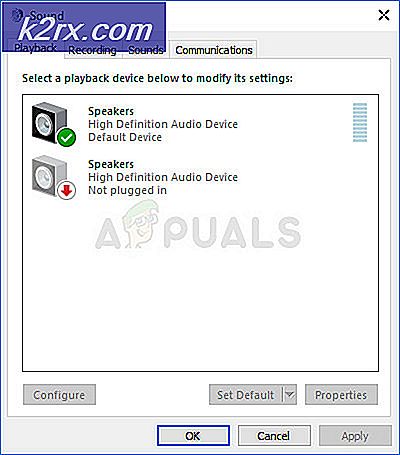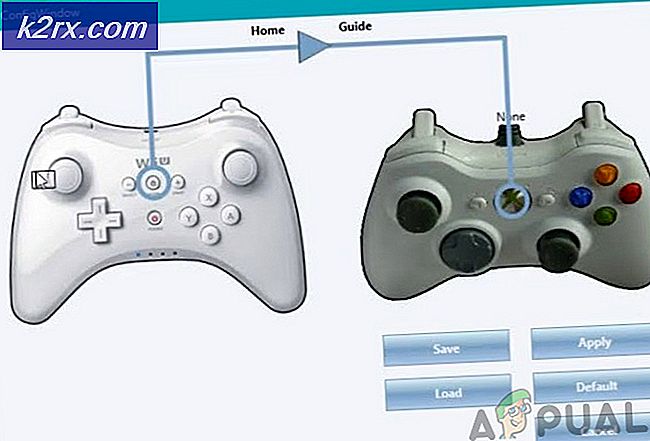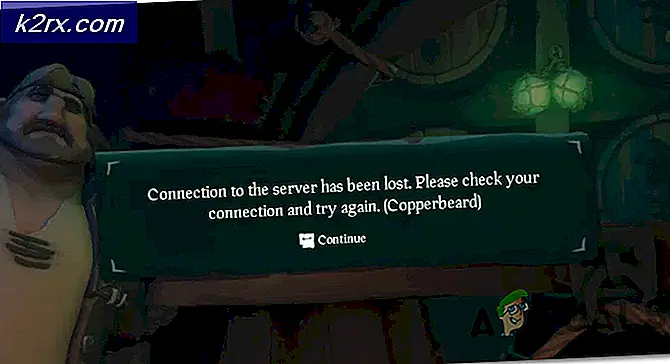Düzeltme: Snap Camera Windows'tan Kaldırılamıyor
İlgili işlemlerinden herhangi biri hala arka planda çalışıyorsa Snap Camera uygulamasını kaldıramayabilirsiniz.
Kullanıcı, Snap Camera uygulamasını kaldırmaya çalıştığında ancak bunu yapamadığında sorunla karşılaşır.
Snap Kameranızı düzeltmek için çözüme geçmeden önce, sisteminizi yeniden başlatın Snap'i kaldırıp kaldıramayacağınızı kontrol etmek için Kamera.
Çözüm: Snap Camera ile İlgili İşlemleri Sonlandırın ve Ardından Snap Camera'yı Kaldırın
Örneklerinden herhangi biri arka planda çalışıyorsa, Snap Camera'yı bilgisayarınızdan kaldıramayabilirsiniz. Bu durumda, Snap Camera uygulamasını sistemin tepsisinden veya Görev Yöneticisinden kapatmak sorunu çözebilir.
- Windows tuşuna basın ve Snap Camera'yı genişletin.
- Şimdi tıklayın Kaldır ve ardından uygulamanın kaldırılıp kaldırılamayacağını kontrol edin.
- Değilse, sistemin tepsisini genişletin ve Snap Camera uygulamasından çıkın.
- Şimdi Snap Camera'yı kaldırmak için 1'den 2'ye kadar olan adımları tekrarlayın ve kamera sorununun çözülüp çözülmediğini kontrol edin.
- Değilse, Windows düğmesine sağ tıklayın ve Görev Yöneticisi.
- Şimdi Snap Camera ile ilgili bir işleme sağ tıklayın ve seçin Görevi bitir.
- Ardından Snap Camera ile ilgili tüm işlemleri sonlandırmak için aynısını tekrarlayın.
- Şimdi Windows düğmesine sağ tıklayın ve Uygulamalar ve Özellikler.
- Ardından Kamera Yapışını genişletin ve Kaldır buton.
- Şimdi Snap Camera'yı kaldırıp kaldıramayacağınızı kontrol etmek için uygulamayı kaldırmayı onaylayın.
- Bu hile yapmadıysa, sisteminizin temiz bir şekilde başlatılıp başlatılmadığını kontrol edin ve kaldırma uygulama sorunu çözdü.
- Sorun devam ederse, o zaman sisteminizi açın Güvenli Modda ve umarım Snap Camera uygulamasını kaldırabilirsiniz.
Sorun hala devam ediyorsa, deneyebilirsiniz. 3rd Parti Snap Camera'yı kaldırmak için Revo Uninstaller gibi kaldırıcı